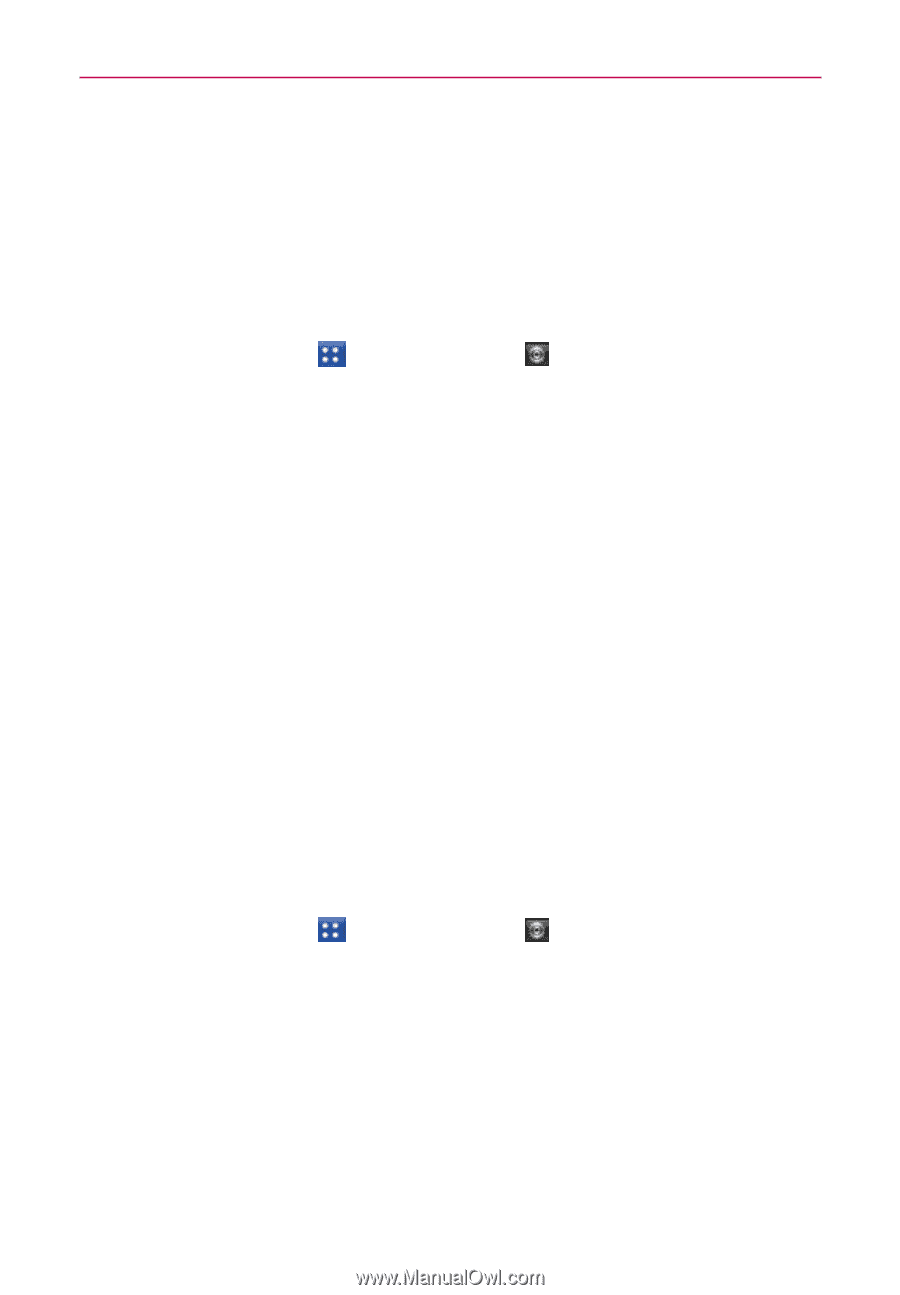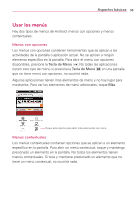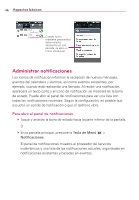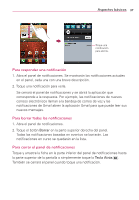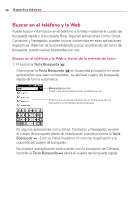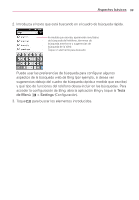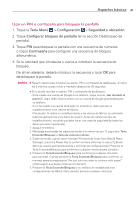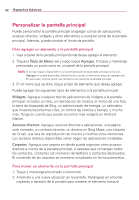LG LGVS910 Owner's Manual - Page 42
Bloquear la pantalla
 |
View all LG LGVS910 manuals
Add to My Manuals
Save this manual to your list of manuals |
Page 42 highlights
40 Aspectos básicos Bloquear la pantalla Puede bloquear la pantalla con el objetivo de que sólo usted pueda desbloquearla para realizar llamadas, acceder a sus datos, comprar aplicaciones, etc. Establecer un patrón de bloqueo por primera vez 1. Toque la Tecla Menú > Configuración > Seguridad y ubicación. 2. Toque Configurar bloqueo de pantalla (en la sección Desbloqueo de pantalla). 3. Toque Patrón, PIN, o Contraseña. Patrón: La primera vez que usted establece un patrón de desbloqueo, verá una guía con instrucciones en cómo crearla. Lea la guía y toque Siguiente (dos veces). Dibuje su patrón (conecte por lo menos 4 puntos) y toque Continuar. Luego dibuje su patrón de nuevo y toque Confirmar. PIN: Introduzca un PIN (por lo menos 4 dígitos) y toque Continuar. Introduzca su PIN de nuevo y toque Aceptar para confirmarlo. Contraseña: Introduzca una contraseña (por lo menos 4 dígitos) y toque Continuar. Introduzca su contraseña de nuevo y toque Aceptar para confirmarlo. Desde entonces, cualquier momento que desea encender el teléfono o desbloquear la pantalla, usted necesitará dibujar su patrón de desbloqueo o introducir su PIN o contraseña para desbloquear la pantalla. Cambiar el patrón de desbloqueo 1. Toque la Tecla Menú > Configuración > Seguridad y ubicación. 2. Toque Cambiar bloqueo de la pantalla (en la sección Desbloqueo de pantalla). 3. Dibuje su patrón de desbloqueo actual. 4. Toque Patrón para cambiarlo (o toque Ninguno para eliminarlo). 5. Se le solicitará que dibuje y vuelva a dibujar su nuevo patrón.